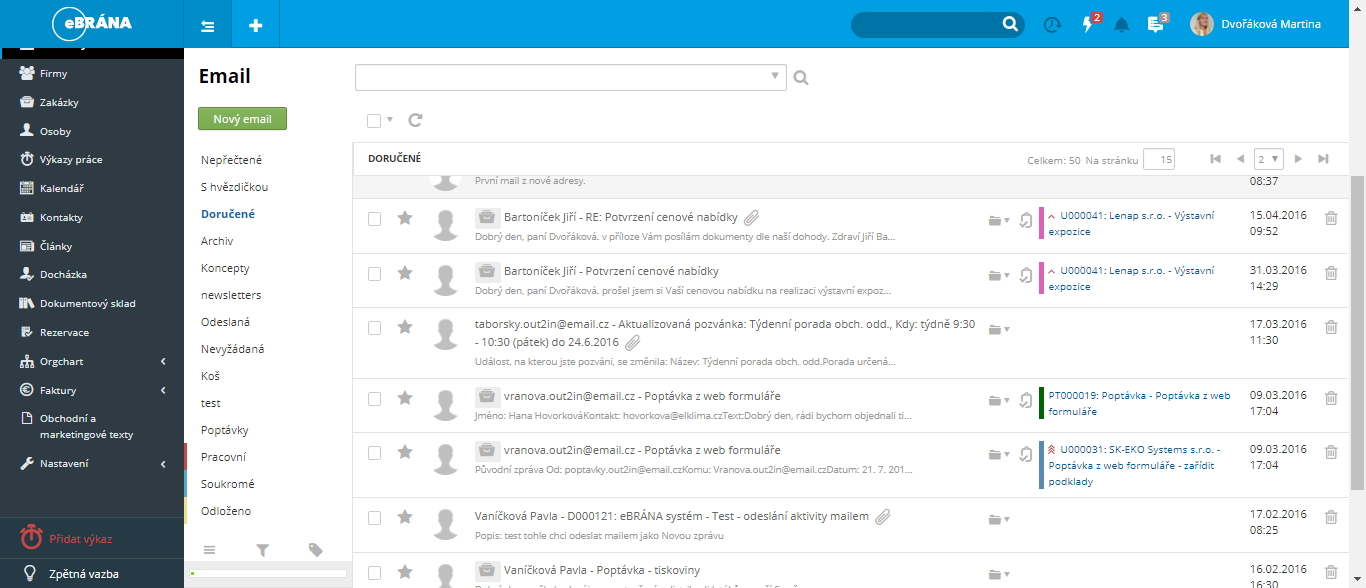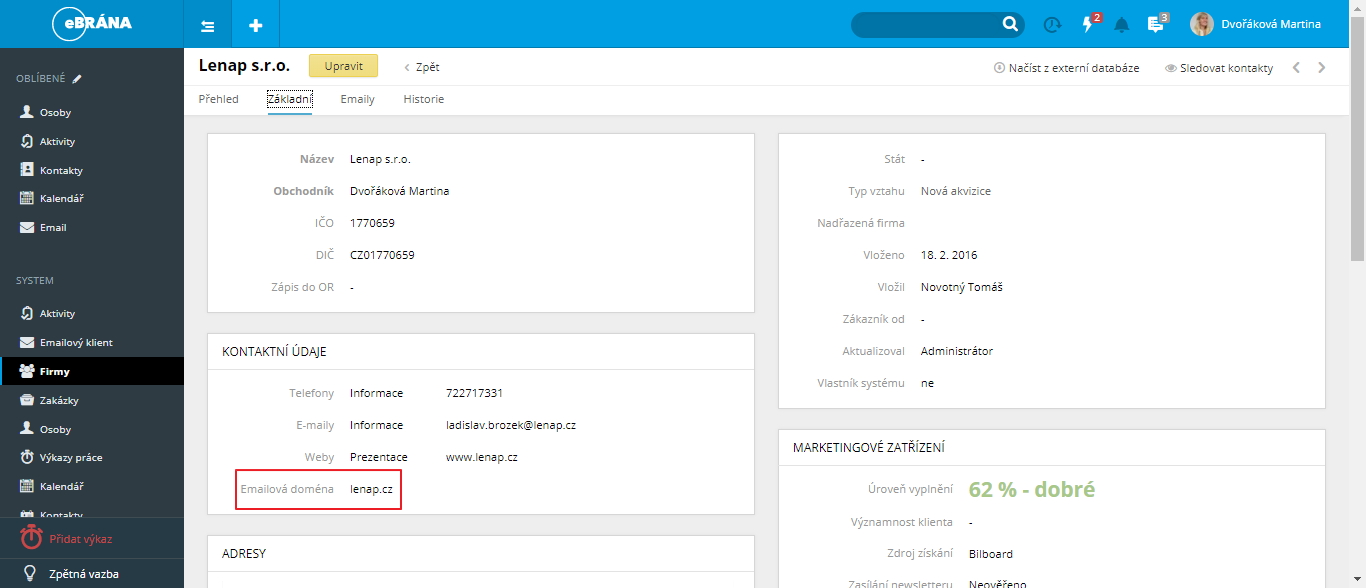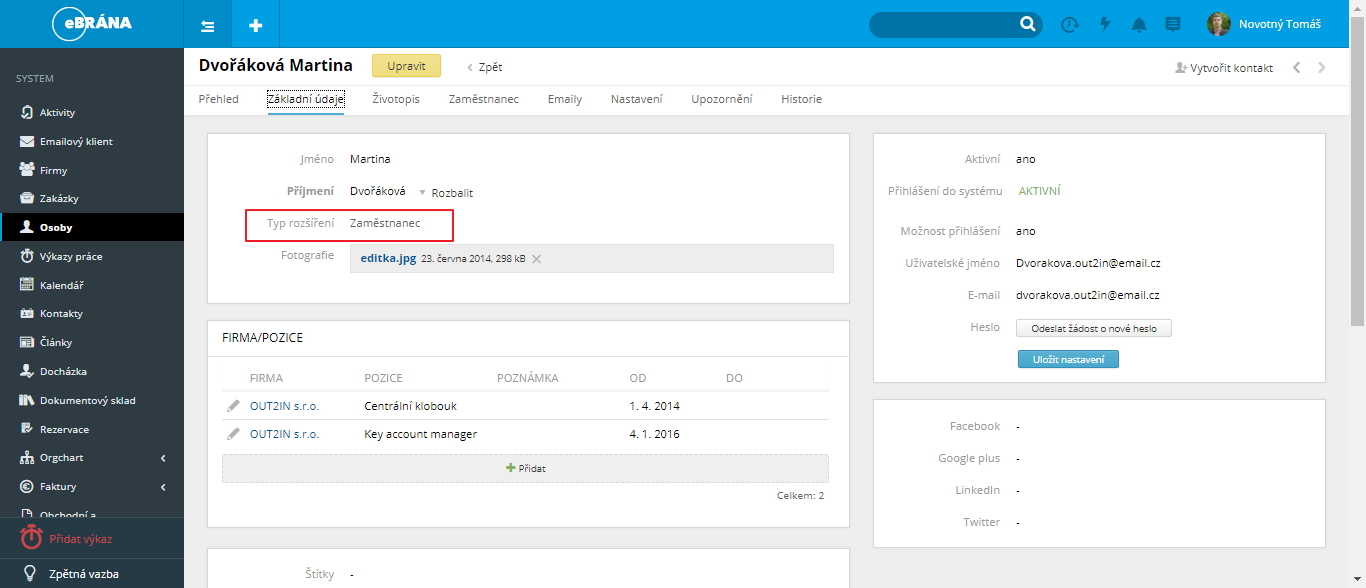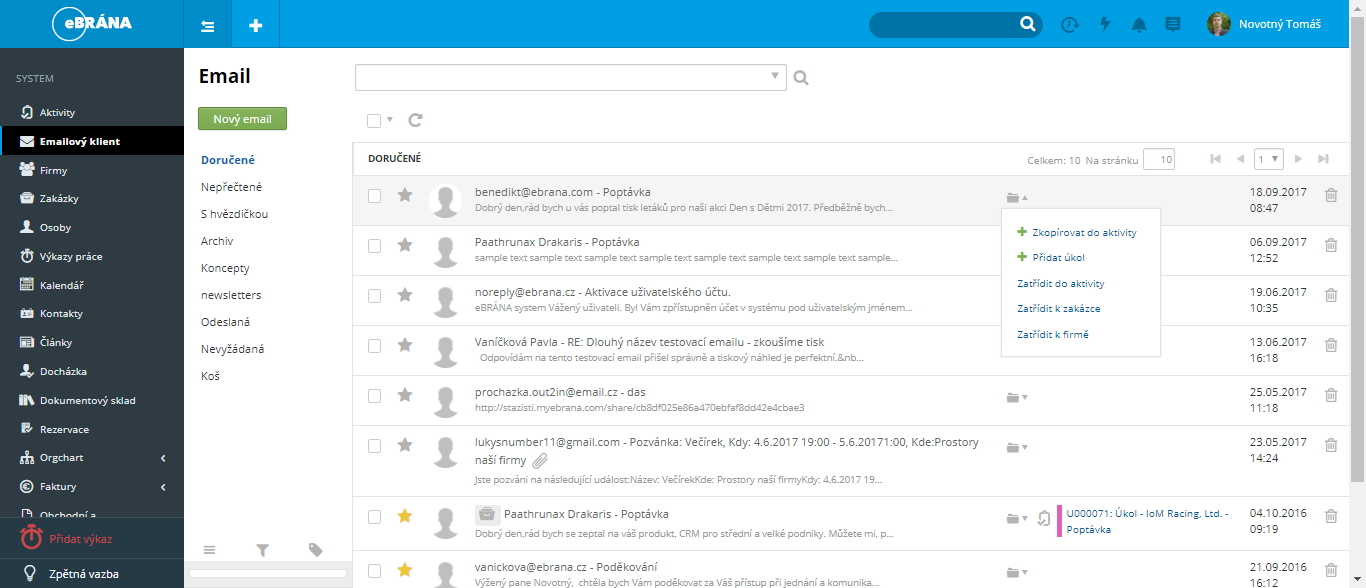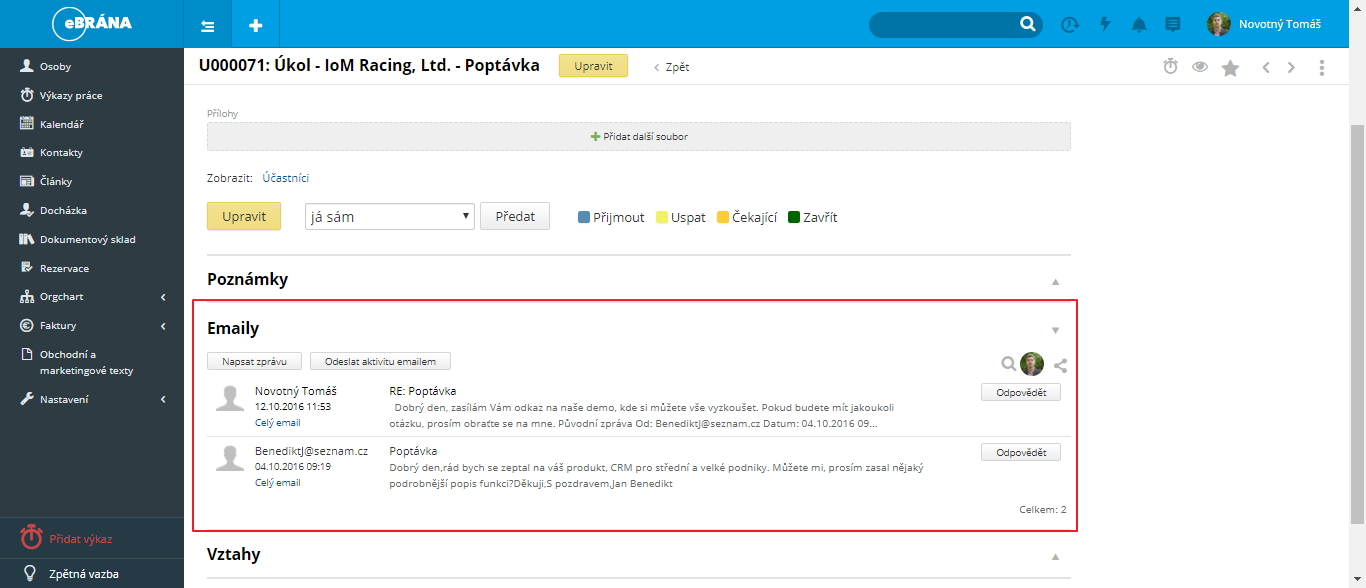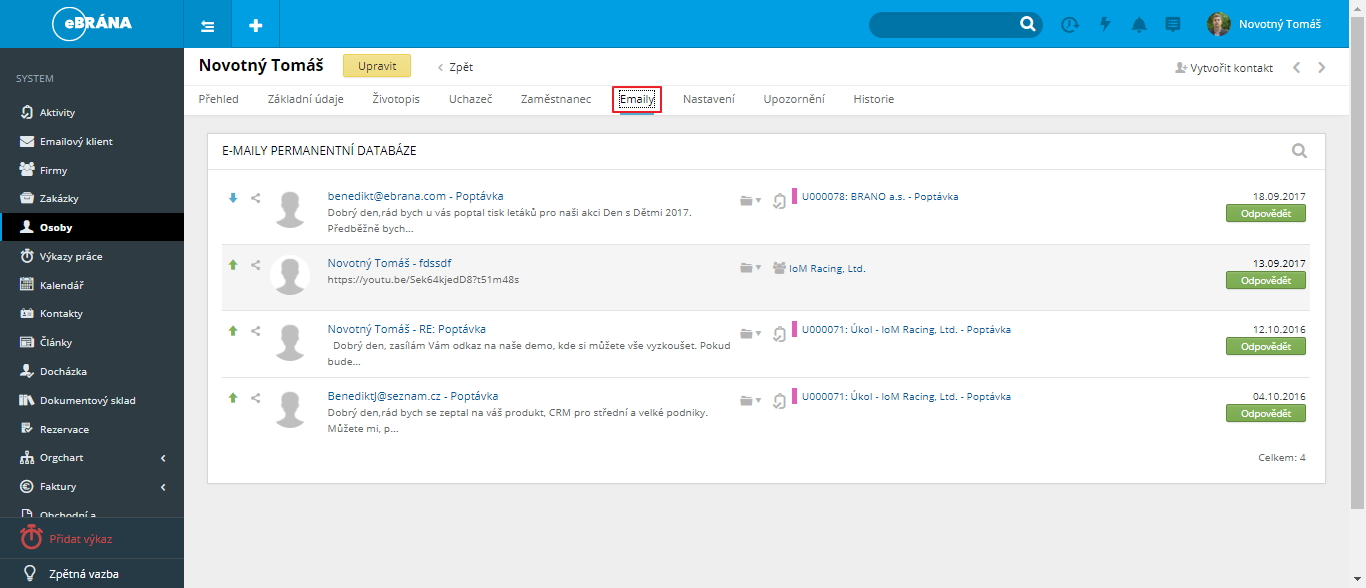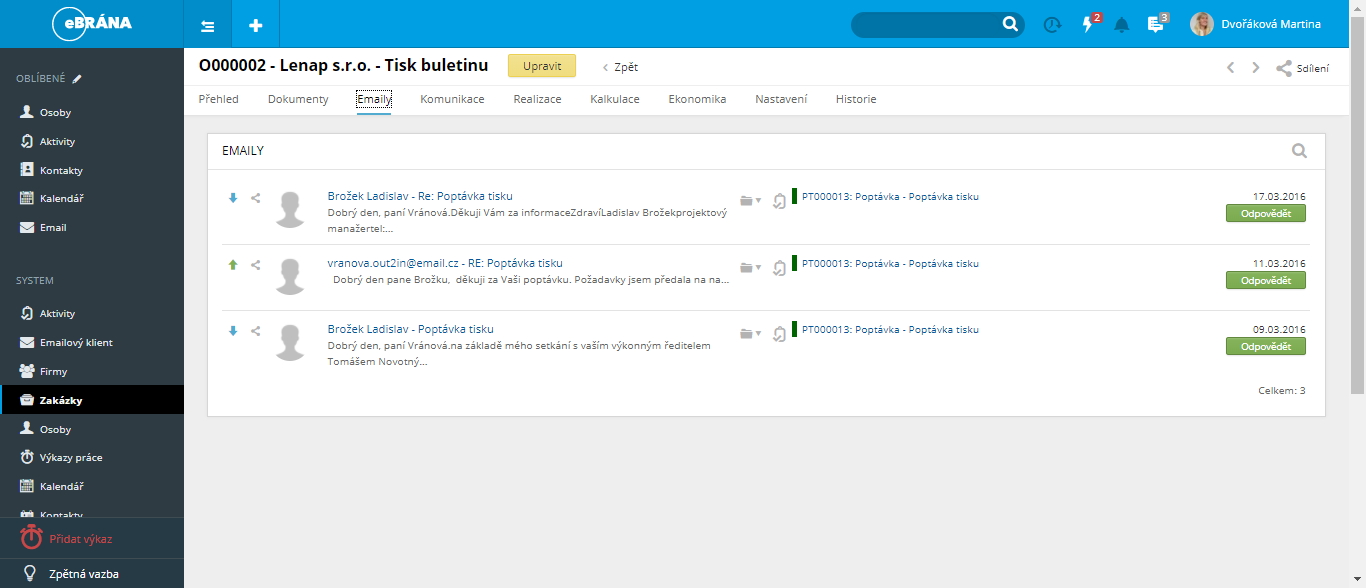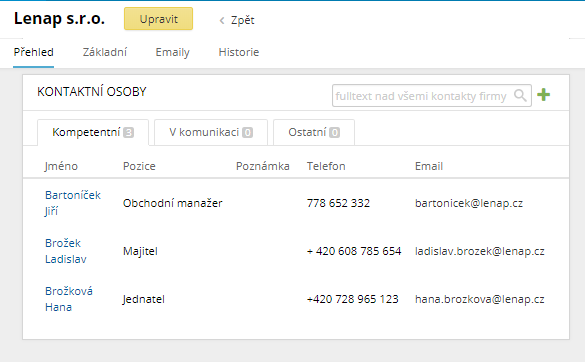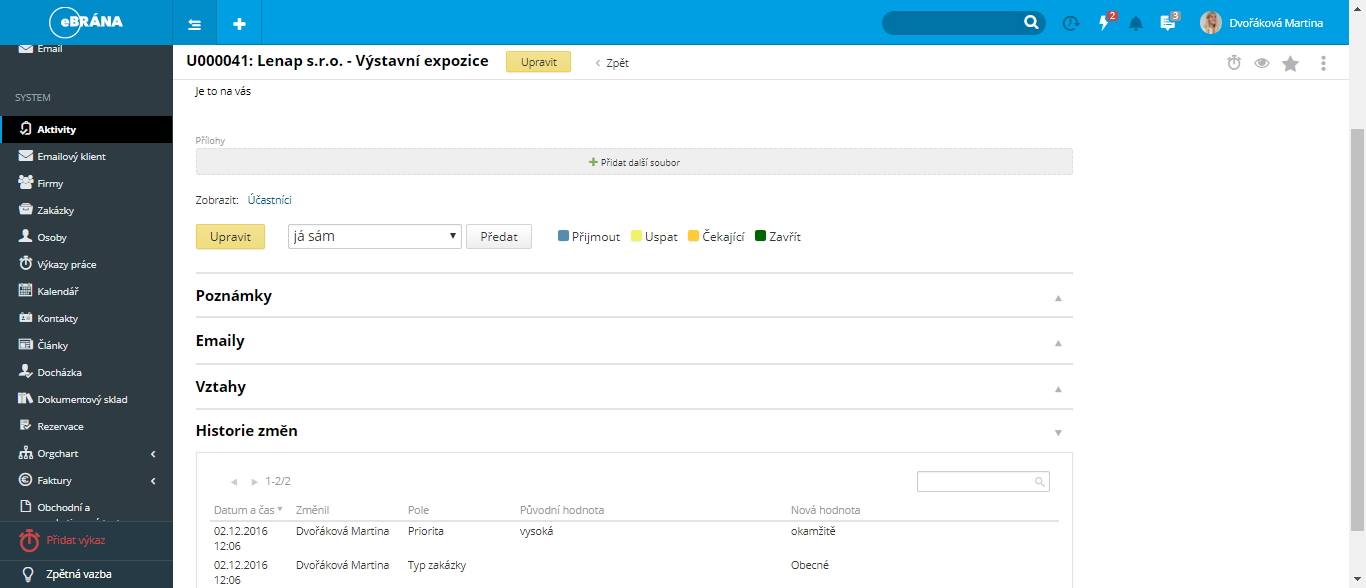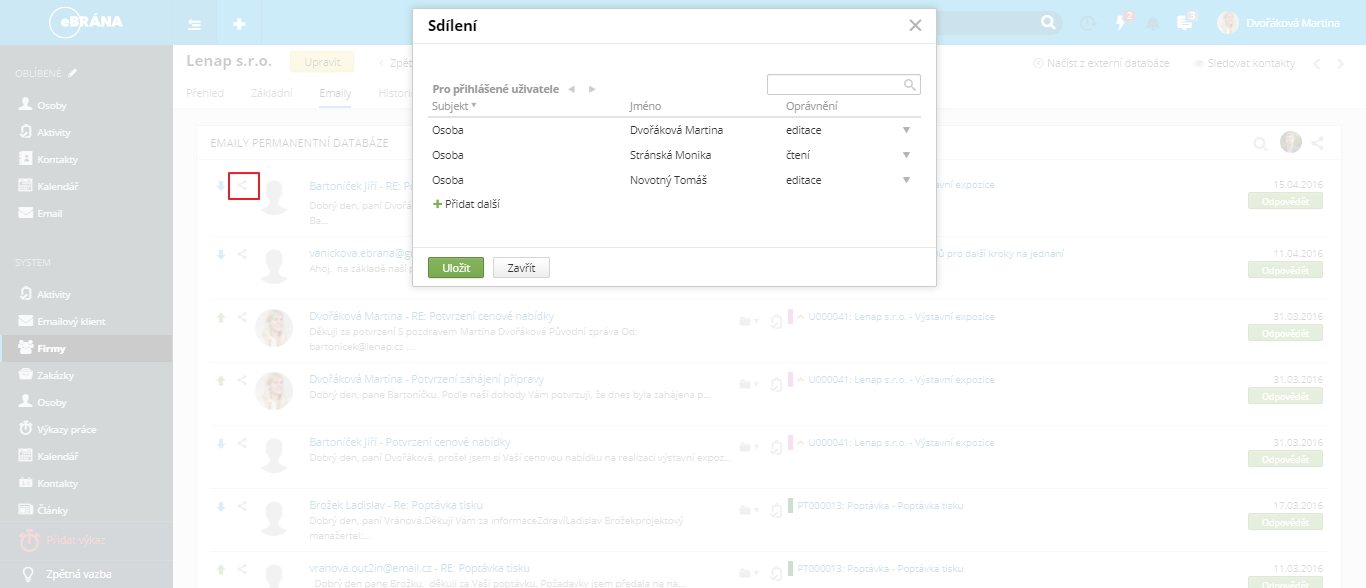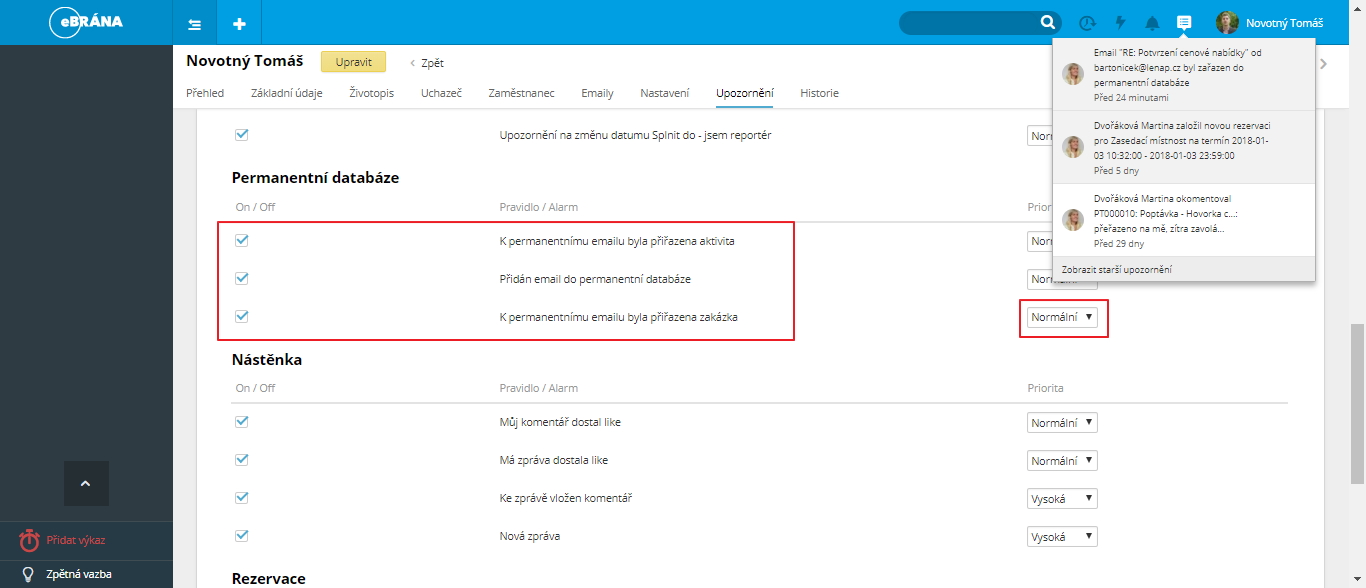Stručný popis funkce
V rámci emailové komunikace umožňuje eBrána systém využít možnost ukládání příchozích a odchozích emailů do permanentní databáze. Takto ukládaná komunikace se váže přímo k Firmám, Zakázkám, Aktivitám a Osobám. Díky této funkci všechny emaily v systému zůstanou uloženy pro další potřebu a zpětnou vazbu.
Emaily v systému zůstanou i v případě zrušení emailového účtu, například z důvodu odchodu obchodního zástupce. Přístup ke zrušené emailové schránce zanikne ale veškerá komunikace, vedená s klienty, zůstává plně zachována. Nový obchodník má díky této funkčnosti systému rychle dostupný přehled o všem, co bylo s klientem řešeno a může tak bez problémů v komunikaci pokračovat.
Samotné zatřízení a ukládání emailů probíhá dvěma způsoby:
- automaticky - je-li emailová schránka správně nastavena, v databázi klientů jsou vyplněné kontaktní osoby se všemi kontakty, pak se všechna emailová komunikace, vedená s emaily příslušných osob, automaticky ukládá do permanentní databáze.
- ručně - pokud přišel email od nového klienta, který není v databázi kontaktů, nebo pokud píše klient z jiné adresy a nedojde tak k automatickému zatřízení, je možné zařadit email do Firmy, Aktivity a Zakázky ručně přímo z emailového klienta. Díky ručnímu zatřízení bude možné i tuto komunikaci sledovat v rámci řešení příslušné aktivity.
Důležité upozornění:
V některých případech může nastat problém s propojením cizího mail serveru se systémem. U cizích serverů vyjma přednastavených (gmail.com, seznam.cz a centrum.cz) nejsme schopni garantovat 100% relevanci propojení. Při provozu může docházet k nepropisování složek vytvářených v mailovém klientu systému do schránky na mail serveru. Emailový klient obsažený v systému se serverem komunikuje pomocí IMAP a SMTP, které nemusejí mít na straně poskytovatele korektně nastavená pravidla. Pro bezproblémovost celého řešení proto nabízíme přesunout služby na mail server eBRÁNA.
-
Automatické zatřiďování - nastavení a obecná pravidla
Automatické zatřiďování - nastavení a obecná pravidla
Obecná pravidla podle kterých se maily automaticky ukládají do permanentní databáze
- kontaktní osoby musejí mít daný mail nastavený jako Pracovní
- jedna z osob, které si píší (příjemce nebo odesílatel) musí být z majitelské firmy, tzn. musí se jednat o emailovou adresu, kterou má nastavenou osoba s příznakem Zaměstnanec
- zaměstnanec mateřské firmy musí mít svůj emailový účet aktivovaný v eS mail klientovi
- příjemce i odesílatel nesmějí být z majitelské firmy, tzn. maily posílané mezi zaměstnanci firmy se neukládají
- je-li u firmy vyplněno pole “Emailová doména”, všechny maily s touto doménou se uloží do permanentní databáze (i ve chvíli, pokud by se jednalo o zprávu mezi zaměstnanci)
- odpověď na již zatřízený email se také uloží do permanentní komunikace, vyhovuje-li předešlým bodům v těchto obecných pravidlech.
-
Zobrazení v modulu Emaily
Zobrazení v modulu Emaily
Z příchozího mailu je možné ručně zatřídit nezatříděný mail do Aktivity, Zakázky a Firmy, kliknutím na ikonku složky v hlavičce mailu. Kromě zatřízení k již existujícím záznamům, máte možnost z příchozí zprávy založit novou aktivitu, pak se text mailu automaticky zkopíruje do popisu aktivity. Je-li email zatřízený, zobrazuje se info o tom jak v listu s výpisem všech zpráv, tak v detailu konkrétní zprávy. V jednotlivých modulech se pak odpovídající maily zobrazují na samostatných záložkách Emaily, viz níže.
Zobrazení již zatříděného emailu
Ve výpisu všech emailů je mail uložený v permanentní databázi označen ikonou adresáře. Zobrazuje se u něj nejkonkrétnější záznam, ke kterému je přiřazen - aktivita, firma nebo zakázka.
-
Zobrazení v modulu Aktivity
Zobrazení v modulu Aktivity
V každé aktivitě se zobrazují zatřízené maily týkající se dané aktivity. Tyto e-maily se nacházejí v sekci Emaily. V této sekci se ukazují všechny emaily, které byly zatřízené v emailovém klientu do aktivity nebo na ně bylo odpovězeno přes aktivitu.
V aktivitě jsou také volby pro rychlé napsání zprávy "Napsat zprávu" a na možnost odeslat obsah aktivity emailem "Odeslat aktivitu emailem" - takto napsaný email se také uloží do permanentní databáze a bude se zobrazovat u aktivity, ze které byl poslán, stejně tak se přiřadí i odpovědi na tento mail.
-
Zobrazení v ostatních modulech
Zobrazení v ostatních modulech
Maily uložené v permanentní komunikaci najdeme v záložkách v těchto modulech:
- modul Osoby - záložka Emaily, kde se ukazují veškeré emaily zatřízené do permanentní komunikace na základě toho, že jako příjemce / odesílatel je použit mail, který je v dané osobě nastavený jako Pracovní a zároveň se nejedná o komunikaci mezi dvěma zaměstnanci.
- modul Zakázky - v modulu zakázky se email zobrazuje:
- je-li zatříděn ručně,
- je-li tento email odpovědí na email, který už je zatříděn do nějaké aktivity.
- modul Firmy - v modulu Firmy se zobrazují emaily, které jsou zatřízeny:
- automaticky dle nastavené emailové domény, napojené kontaktní osoby,
- ručně,
- jsou-li tyto emaily odpovědí na email, který už je zatříděn do nějaké aktivity.
Pro správné automatické zatřízení mailů do firmy, která nemá společnou firemní doménu, je potřebné mít korektně spárované kontaktní osoby, se kterými obchodník komunikuje, maily psané takto zatříděnou osobou se pak automaticky propisují i do firmy.
-
Email v majitelské firmě
Email v majitelské firmě
Email, kde příjemce i adresát je z majitelské firmy se automaticky nezatřídí do permanentní komunikace. Tento email se neukáže uživateli systému ani na jednom z výskytů permanentní komunikace (tzn. v Osobách, Firmách, Zakázkách, Aktivitách).
Je zde ale výjimka - Je-li u majitelské firmy vyplněno pole “Emailová doména”, email se zatřídí dle všech obecných pravidel zatřízení do permanentní komunikace. Nebo v případě, že jeden z komunikujících (odesílatel nebo příjemce) mail ručně zatřídí do Aktivity / Zakázky / Firmy, pak i navazující komunikace se bude k těmto záznamům automaticky ukládat.
-
Zobrazení detailu zatřízeného emailu
Zobrazení detailu zatřízeného emailu
Detail emailu, který je uložený v permanentní komunikaci se zobrazuje prokliknutím mailu ze záložky Emaily umístěném v příslušném modulu (Firma, Zakázka, Aktivita). Na tento detail se může prokliknout uživatel, který má na daný mail právo (viz další kapitola)
Části detailu permanentního emailu:
- hlavička
- šipka - značí je-li email přijatý nebo odeslaný
- příjemce, odesílatel s fotkami (fotky musejí být uloženy u kontaktu na danou osobu), emailem, případně jménem (máme-li ho v kontaktech) - u jména vyjíždí vizitka
- zatřízení do permanentní komunikace - ikona pro zatřízení, je-li zatříděn do Aktivity/Firmy/Zakázky, tak i ikona a název záznamu, do kterého je zatříděn
- čas přijetí
- tělo emailu - text emailu
- přílohy - propisují se přílohy, které obsahoval uložený mail
- historie - změnilo-li se zatřízení emailu (u aktivity/firmy/zakázky) propíše se do historie.
- hlavička
-
Ruční zatřiďování
Ruční zatřiďování
Ruční zatřídění slouží pro možnost zatřídit mail, který se sám automaticky nepřiřadil. Kliknutím na ikonu složky v hlavičce mailu se zobrazí možnosti k zatřídění.
Zkopírování do aktivity umožňuje vytvořit z mailu novou aktivitu, do které se přesně zkopíruje obsah daného mailu do popisu aktivity, kterou poté mohu předat k realizaci. Přidat úkol založí novou prázdnou aktivitu, do které si vyplním vlastní popis úkolu, který z mailu vyplývá. Zatřídit do aktivity / k zakázce / k firmě znamená přiřadit email k existující aktivitě / zakázce / firmě.
Ruční zatřízení provede uživatel v e-mailovém klientovi. Po zatřídění se mail propíše do všech modulů kam byl zatřízen. Další pokračující komunikace vycházející ze zatříděného mailu se už sama bude automaticky zatřizovat.
Zatřízení se pak zobrazí výpisem daného záznamu u ikonky zatřízení.
-
Použití a nastavení práv na permanentní databázi
Použití a nastavení práv na permanentní databázi
Email permanentní komunikace je ostatním uživatelům viditelný podle toho, jak jsou v systému nastavena práva pro viditelnost. V systému zatřízení máme možnost dvojího nastavení práv pro zobrazení mailů uložených do permanentní databáze.
- Striktní práva říkají, že na uložené maily primárně nahlíží pouze uživatel, který je v daném mailu odesílatel, příjemce nebo v kopii, všichni ostatní mají přístup odepřen. Majitel mailu pak ale může přidat ostatním právo nahlížet do jeho mailů.
- Volná práva umožňují automatické zobrazení mailů v permanentní databázi všem uživatelům systemu.
V základu (defaultu) nastavujeme na implementacích striktní práva, pouze na vyžádání klienta nastavení měníme na volnější variantu.
Viditelnost práv lze ručně rozšířit takto:
-
Přidání práva pro všechny emaily v listu Možnost nastavení sdílení emailů z permanentní databáze máte jen pokud jste u konkrétní firmy vedený jako Obchodník.
-
Přidání práva pro jednotlivé emaily
-
Přístup odepřen
-
Systémová upozornění
Systémová upozornění
Každý modul systému má k dispozici předdefinovaná upozornění na důležité akce, které se v modulu dějí. Každé upozornění může být jinak důležité, a proto jsou pro označení důležitosti používány 3 úrovně priority. Tyto priority dělíme na normální, vysoká a okamžitá. Každé z těchto úrovní odpovídá jedna ikona zobrazena vedle vašeho jména v pravém horním rohu plochy.
- K permanentnímu emailu byla přiřazena aktivita - zobrazí upozornění všem sledujícím aktivitu, ke které byl email přiřazen
- Email byl automaticky zatříděn
- Email byl přiřazen do zakázky
- Priorita - Normální, Vysoká, Urgentní, Okamžitá
Každý uživatel si sám může zvolit, které události jsou pro něho důležité a které naopak pouze informativní. Má k dispozici možnost zvolit, zda chce upozornění pouze zobrazit nebo rovnou zaslat na email nebo zda na maily upozornění nepotřebuje a tak je může vypnout.
Více o upozorněních a jejich obecná nastavení naleznete ZDE.